第10章 远程桌面服务
- 格式:pptx
- 大小:5.71 MB
- 文档页数:90
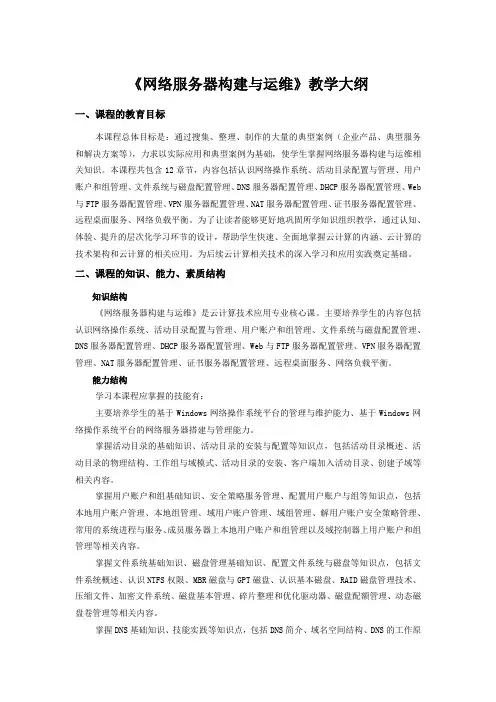
《网络服务器构建与运维》教学大纲一、课程的教育目标本课程总体目标是:通过搜集、整理、制作的大量的典型案例(企业产品、典型服务和解决方案等),力求以实际应用和典型案例为基础,使学生掌握网络服务器构建与运维相关知识。
本课程共包含12章节,内容包括认识网络操作系统、活动目录配置与管理、用户账户和组管理、文件系统与磁盘配置管理、DNS服务器配置管理、DHCP服务器配置管理、Web 与FTP服务器配置管理、VPN服务器配置管理、NAT服务器配置管理、证书服务器配置管理、远程桌面服务、网络负载平衡。
为了让读者能够更好地巩固所学知识组织教学,通过认知、体验、提升的层次化学习环节的设计,帮助学生快速、全面地掌握云计算的内涵、云计算的技术架构和云计算的相关应用。
为后续云计算相关技术的深入学习和应用实践奠定基础。
二、课程的知识、能力、素质结构知识结构《网络服务器构建与运维》是云计算技术应用专业核心课。
主要培养学生的内容包括认识网络操作系统、活动目录配置与管理、用户账户和组管理、文件系统与磁盘配置管理、DNS服务器配置管理、DHCP服务器配置管理、Web与FTP服务器配置管理、VPN服务器配置管理、NAT服务器配置管理、证书服务器配置管理、远程桌面服务、网络负载平衡。
能力结构学习本课程应掌握的技能有:主要培养学生的基于Windows网络操作系统平台的管理与维护能力、基于Windows网络操作系统平台的网络服务器搭建与管理能力。
掌握活动目录的基础知识、活动目录的安装与配置等知识点,包括活动目录概述、活动目录的物理结构、工作组与域模式、活动目录的安装、客户端加入活动目录、创建子域等相关内容。
掌握用户账户和组基础知识、安全策略服务管理、配置用户账户与组等知识点,包括本地用户账户管理、本地组管理、域用户账户管理、域组管理、解用户账户安全策略管理、常用的系统进程与服务、成员服务器上本地用户账户和组管理以及域控制器上用户账户和组管理等相关内容。
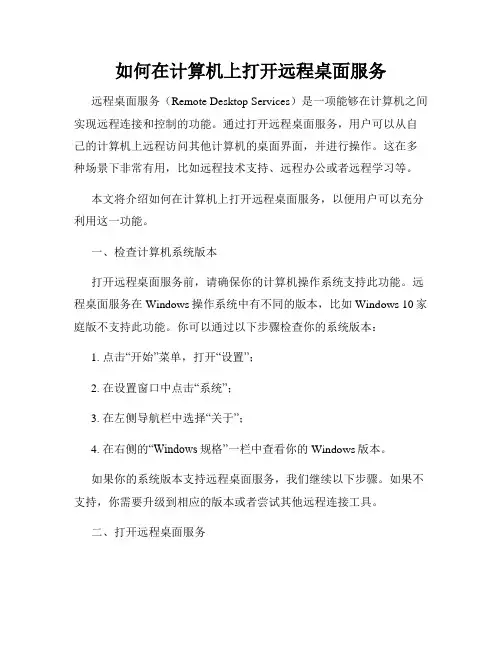
如何在计算机上打开远程桌面服务远程桌面服务(Remote Desktop Services)是一项能够在计算机之间实现远程连接和控制的功能。
通过打开远程桌面服务,用户可以从自己的计算机上远程访问其他计算机的桌面界面,并进行操作。
这在多种场景下非常有用,比如远程技术支持、远程办公或者远程学习等。
本文将介绍如何在计算机上打开远程桌面服务,以便用户可以充分利用这一功能。
一、检查计算机系统版本打开远程桌面服务前,请确保你的计算机操作系统支持此功能。
远程桌面服务在Windows操作系统中有不同的版本,比如Windows 10家庭版不支持此功能。
你可以通过以下步骤检查你的系统版本:1. 点击“开始”菜单,打开“设置”;2. 在设置窗口中点击“系统”;3. 在左侧导航栏中选择“关于”;4. 在右侧的“Windows规格”一栏中查看你的Windows版本。
如果你的系统版本支持远程桌面服务,我们继续以下步骤。
如果不支持,你需要升级到相应的版本或者尝试其他远程连接工具。
二、打开远程桌面服务在开始之前,请确保你具有管理员权限,或者已经被授予远程桌面访问权限。
1. 点击“开始”菜单,并输入“控制面板”进行搜索;2. 打开控制面板,并切换到大图标或小图标视图,更便于找到相关选项;3. 在控制面板中选择“系统和安全”;4. 在“系统和安全”界面中选择“系统”;5. 在“系统”窗口的左侧导航栏中选择“远程设置”;6. 在“远程”选项卡中勾选“允许远程协助连接到此计算机”和“允许远程桌面连接到此计算机”;7. (可选)如果你需要控制被连接计算机的显示分辨率和颜色,可以点击“高级”按钮进行设置;8. 点击“确定”保存设置。
现在,你已经成功打开了远程桌面服务。
三、连接到远程计算机在你的计算机上打开远程桌面服务后,你可以连接到其他计算机上进行远程操作。
1. 在Windows操作系统中,点击“开始”菜单,并输入“远程桌面连接”进行搜索;2. 打开“远程桌面连接”应用程序;3. 在“远程桌面连接”窗口中输入要连接计算机的IP地址或计算机名;4. (可选)点击“显示选项”展开高级设置,可以配置一些高级的连接选项,如本地资源共享或远程网关等;5. 点击“连接”按钮进行远程连接。
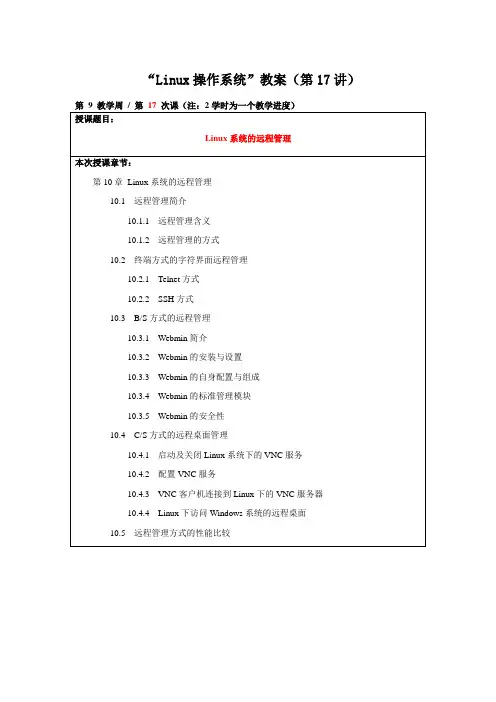
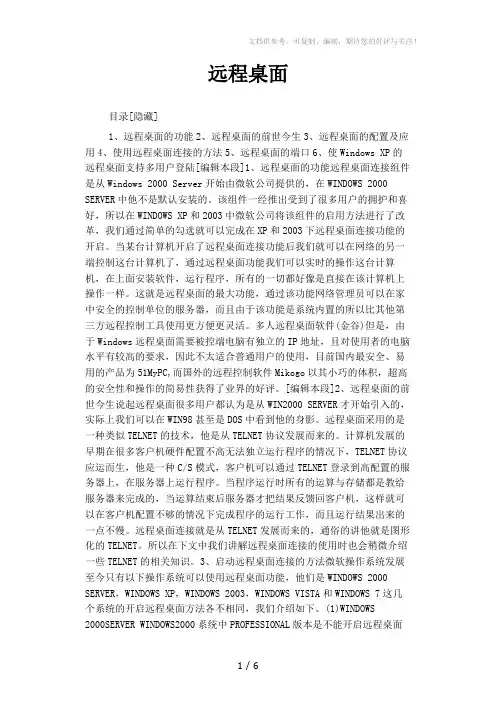
远程桌面目录[隐藏]1、远程桌面的功能2、远程桌面的前世今生3、远程桌面的配置及应用4、使用远程桌面连接的方法5、远程桌面的端口6、使Windows XP的远程桌面支持多用户登陆[编辑本段]1、远程桌面的功能远程桌面连接组件是从Windows 2000 Server开始由微软公司提供的,在WINDOWS 2000 SERVER中他不是默认安装的。
该组件一经推出受到了很多用户的拥护和喜好,所以在WINDOWS XP和2003中微软公司将该组件的启用方法进行了改革,我们通过简单的勾选就可以完成在XP和2003下远程桌面连接功能的开启。
当某台计算机开启了远程桌面连接功能后我们就可以在网络的另一端控制这台计算机了,通过远程桌面功能我们可以实时的操作这台计算机,在上面安装软件,运行程序,所有的一切都好像是直接在该计算机上操作一样。
这就是远程桌面的最大功能,通过该功能网络管理员可以在家中安全的控制单位的服务器,而且由于该功能是系统内置的所以比其他第三方远程控制工具使用更方便更灵活。
多人远程桌面软件(金谷)但是,由于Windows远程桌面需要被控端电脑有独立的IP地址,且对使用者的电脑水平有较高的要求,因此不太适合普通用户的使用,目前国内最安全、易用的产品为51MyPC,而国外的远程控制软件Mikogo以其小巧的体积,超高的安全性和操作的简易性获得了业界的好评。
[编辑本段]2、远程桌面的前世今生说起远程桌面很多用户都认为是从WIN2000 SERVER才开始引入的,实际上我们可以在WIN98甚至是DOS中看到他的身影。
远程桌面采用的是一种类似TELNET的技术,他是从TELNET协议发展而来的。
计算机发展的早期在很多客户机硬件配置不高无法独立运行程序的情况下,TELNET协议应运而生,他是一种C/S模式,客户机可以通过TELNET登录到高配置的服务器上,在服务器上运行程序。
当程序运行时所有的运算与存储都是教给服务器来完成的,当运算结束后服务器才把结果反馈回客户机,这样就可以在客户机配置不够的情况下完成程序的运行工作,而且运行结果出来的一点不慢。
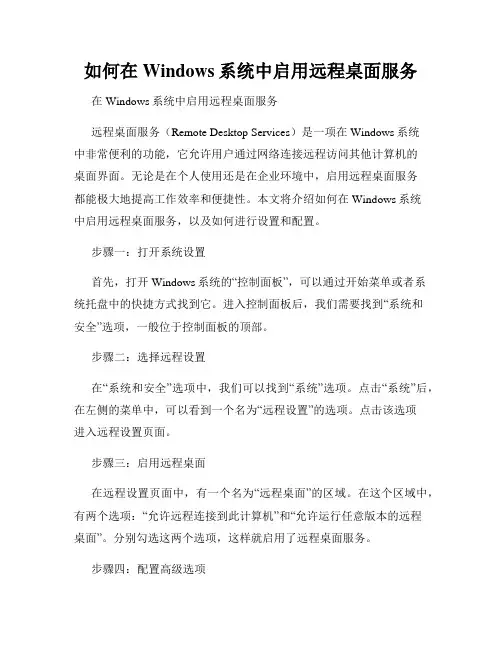
如何在Windows系统中启用远程桌面服务在Windows系统中启用远程桌面服务远程桌面服务(Remote Desktop Services)是一项在Windows系统中非常便利的功能,它允许用户通过网络连接远程访问其他计算机的桌面界面。
无论是在个人使用还是在企业环境中,启用远程桌面服务都能极大地提高工作效率和便捷性。
本文将介绍如何在Windows系统中启用远程桌面服务,以及如何进行设置和配置。
步骤一:打开系统设置首先,打开Windows系统的“控制面板”,可以通过开始菜单或者系统托盘中的快捷方式找到它。
进入控制面板后,我们需要找到“系统和安全”选项,一般位于控制面板的顶部。
步骤二:选择远程设置在“系统和安全”选项中,我们可以找到“系统”选项。
点击“系统”后,在左侧的菜单中,可以看到一个名为“远程设置”的选项。
点击该选项进入远程设置页面。
步骤三:启用远程桌面在远程设置页面中,有一个名为“远程桌面”的区域。
在这个区域中,有两个选项:“允许远程连接到此计算机”和“允许运行任意版本的远程桌面”。
分别勾选这两个选项,这样就启用了远程桌面服务。
步骤四:配置高级选项如果需要对远程桌面服务进行更详细的配置和设置,可以点击右侧的“高级”按钮。
在高级选项页面中,可以选择是否允许远程计算机使用本地资源(如打印机、磁盘驱动器等),还可以设置网络级别身份验证和其他安全选项。
根据个人或者企业的需要进行相应的配置。
步骤五:保存设置完成配置后,点击“确定”按钮保存设置。
系统会自动应用新的设置,并且打开的远程桌面服务会立即生效。
启用远程桌面服务后,其他计算机就可以通过网络连接到你的计算机了。
只需要在其他计算机上打开远程桌面客户端程序,并输入你的计算机的IP地址或者计算机名,就可以远程访问你的计算机的桌面界面了。
需要注意的是,远程访问他人计算机时,需要获得对方的授权和权限。
如果你是在企业环境中使用远程桌面服务,建议在进行远程访问前与网络管理员联系,以获得相应的授权和指导。
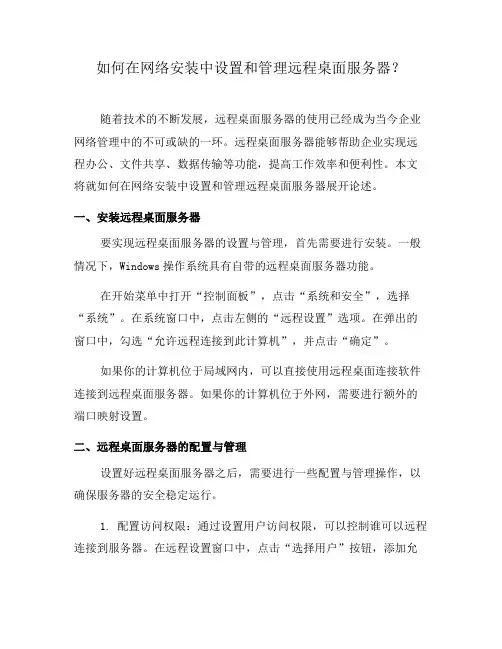
如何在网络安装中设置和管理远程桌面服务器?随着技术的不断发展,远程桌面服务器的使用已经成为当今企业网络管理中的不可或缺的一环。
远程桌面服务器能够帮助企业实现远程办公、文件共享、数据传输等功能,提高工作效率和便利性。
本文将就如何在网络安装中设置和管理远程桌面服务器展开论述。
一、安装远程桌面服务器要实现远程桌面服务器的设置与管理,首先需要进行安装。
一般情况下,Windows操作系统具有自带的远程桌面服务器功能。
在开始菜单中打开“控制面板”,点击“系统和安全”,选择“系统”。
在系统窗口中,点击左侧的“远程设置”选项。
在弹出的窗口中,勾选“允许远程连接到此计算机”,并点击“确定”。
如果你的计算机位于局域网内,可以直接使用远程桌面连接软件连接到远程桌面服务器。
如果你的计算机位于外网,需要进行额外的端口映射设置。
二、远程桌面服务器的配置与管理设置好远程桌面服务器之后,需要进行一些配置与管理操作,以确保服务器的安全稳定运行。
1. 配置访问权限:通过设置用户访问权限,可以控制谁可以远程连接到服务器。
在远程设置窗口中,点击“选择用户”按钮,添加允许连接的用户。
同时,可以通过“高级”按钮设置更加详细的权限限制。
2. 设置网络访问:远程桌面服务器需要通过网络进行远程连接。
确保服务器所在网络具有稳定的网络连接,并设置好相关的网络参数,包括IP地址、子网掩码、网关等。
3. 防火墙设置:为了保护远程桌面服务器的安全,需要对防火墙进行适当的设置。
在防火墙设置中,开启远程桌面服务器所需的端口(默认为3389端口),以便远程连接能够正常进行。
4. 定期更新与维护:远程桌面服务器作为企业重要的网络资源,需要定期进行更新与维护,以保证服务器的安全稳定运行。
及时应用系统补丁和安全更新,定期备份重要数据,加强用户密码管理等措施,都是保证服务器安全的重要环节。
5. 监控与日志记录:通过监控服务器运行状态和记录相关日志,可以及时发现和解决潜在的问题。
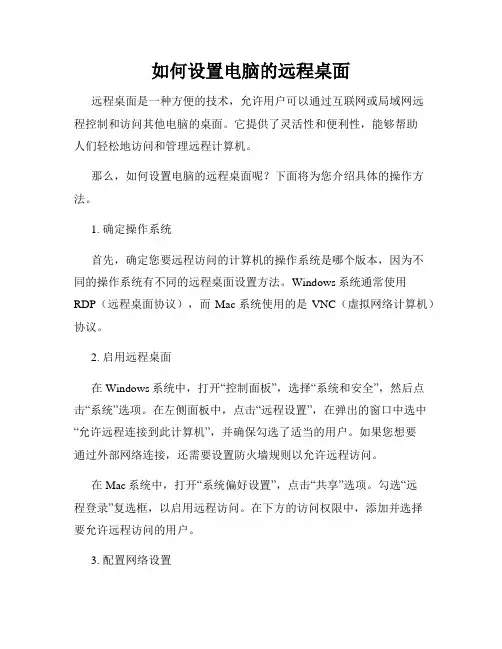
如何设置电脑的远程桌面远程桌面是一种方便的技术,允许用户可以通过互联网或局域网远程控制和访问其他电脑的桌面。
它提供了灵活性和便利性,能够帮助人们轻松地访问和管理远程计算机。
那么,如何设置电脑的远程桌面呢?下面将为您介绍具体的操作方法。
1. 确定操作系统首先,确定您要远程访问的计算机的操作系统是哪个版本,因为不同的操作系统有不同的远程桌面设置方法。
Windows系统通常使用RDP(远程桌面协议),而Mac系统使用的是VNC(虚拟网络计算机)协议。
2. 启用远程桌面在Windows系统中,打开“控制面板”,选择“系统和安全”,然后点击“系统”选项。
在左侧面板中,点击“远程设置”,在弹出的窗口中选中“允许远程连接到此计算机”,并确保勾选了适当的用户。
如果您想要通过外部网络连接,还需要设置防火墙规则以允许远程访问。
在Mac系统中,打开“系统偏好设置”,点击“共享”选项。
勾选“远程登录”复选框,以启用远程访问。
在下方的访问权限中,添加并选择要允许远程访问的用户。
3. 配置网络设置如果您想要通过互联网远程访问计算机,您需要正确配置网络设置。
首先,确保您的计算机与互联网连接正常。
如果您的计算机位于一个路由器后面,请在路由器上设置端口转发,以便将远程桌面请求转发到正确的内部IP地址。
4. 安装远程桌面软件根据您的操作系统和个人需求,选择并安装适当的远程桌面软件。
在Windows系统中,可以使用Windows自带的“远程桌面连接”工具。
在Mac系统中,可以使用VNC客户端工具,如RealVNC或TightVNC。
5. 连接远程桌面一切设置和安装完成后,您可以开始连接远程桌面。
在Windows系统中,打开“远程桌面连接”工具,输入要连接的计算机的IP地址或主机名,点击“连接”按钮。
在Mac系统中,打开VNC客户端工具,输入正确的IP地址或主机名,点击“连接”按钮。
6. 登录远程计算机一旦连上远程桌面,您需要输入远程计算机的用户名和密码来登录。
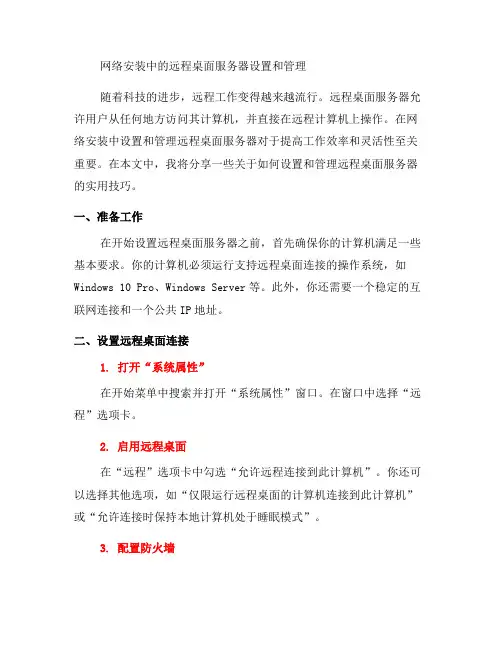
网络安装中的远程桌面服务器设置和管理随着科技的进步,远程工作变得越来越流行。
远程桌面服务器允许用户从任何地方访问其计算机,并直接在远程计算机上操作。
在网络安装中设置和管理远程桌面服务器对于提高工作效率和灵活性至关重要。
在本文中,我将分享一些关于如何设置和管理远程桌面服务器的实用技巧。
一、准备工作在开始设置远程桌面服务器之前,首先确保你的计算机满足一些基本要求。
你的计算机必须运行支持远程桌面连接的操作系统,如Windows 10 Pro、Windows Server等。
此外,你还需要一个稳定的互联网连接和一个公共IP地址。
二、设置远程桌面连接1. 打开“系统属性”在开始菜单中搜索并打开“系统属性”窗口。
在窗口中选择“远程”选项卡。
2. 启用远程桌面在“远程”选项卡中勾选“允许远程连接到此计算机”。
你还可以选择其他选项,如“仅限运行远程桌面的计算机连接到此计算机”或“允许连接时保持本地计算机处于睡眠模式”。
3. 配置防火墙远程桌面连接使用特定的端口进行通信,因此需要在防火墙设置中配置允许该端口的入站连接。
通过“高级设置”进入防火墙设置界面,添加允许入站的“远程桌面”规则。
三、设置远程桌面服务器1. 安装远程桌面服务器在服务器上安装远程桌面服务器软件。
根据你的需求选择合适的软件版本,如Windows Server中的“远程桌面服务”或第三方软件如TeamViewer、AnyDesk等。
2. 配置用户访问在服务器上创建用户账户,并为每个用户配置远程访问权限。
确保为每个用户设置安全的密码,并限制他们的权限以保护服务器的安全性。
3. 配置远程桌面连接选项在服务器的远程桌面配置中,你可以选择允许不同的连接选项,如允许多用户同时访问、启用剪贴板共享、启用打印机共享等。
根据你的需求进行相应的配置。
四、管理远程桌面服务器1. 远程连接用户可以通过远程桌面客户端应用程序连接到远程桌面服务器。
他们需要输入服务器的IP地址和远程桌面用户名/密码进行身份验证。
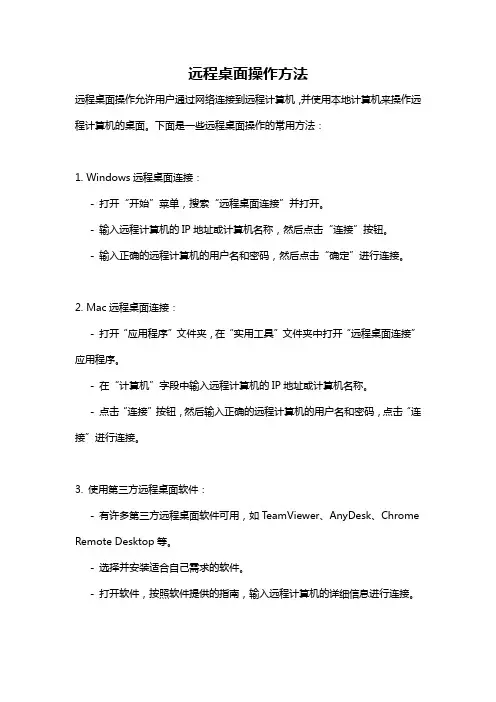
远程桌面操作方法
远程桌面操作允许用户通过网络连接到远程计算机,并使用本地计算机来操作远程计算机的桌面。
下面是一些远程桌面操作的常用方法:
1. Windows远程桌面连接:
- 打开“开始”菜单,搜索“远程桌面连接”并打开。
- 输入远程计算机的IP地址或计算机名称,然后点击“连接”按钮。
- 输入正确的远程计算机的用户名和密码,然后点击“确定”进行连接。
2. Mac远程桌面连接:
- 打开“应用程序”文件夹,在“实用工具”文件夹中打开“远程桌面连接”应用程序。
- 在“计算机”字段中输入远程计算机的IP地址或计算机名称。
- 点击“连接”按钮,然后输入正确的远程计算机的用户名和密码,点击“连接”进行连接。
3. 使用第三方远程桌面软件:
- 有许多第三方远程桌面软件可用,如TeamViewer、AnyDesk、Chrome Remote Desktop等。
- 选择并安装适合自己需求的软件。
- 打开软件,按照软件提供的指南,输入远程计算机的详细信息进行连接。
无论使用哪种方法,远程桌面操作都需要确保远程计算机和本地计算机都连接到互联网,并且拥有相应的权限和凭据。
此外,远程桌面操作可能需要进行端口映射或配置防火墙等网络设置。
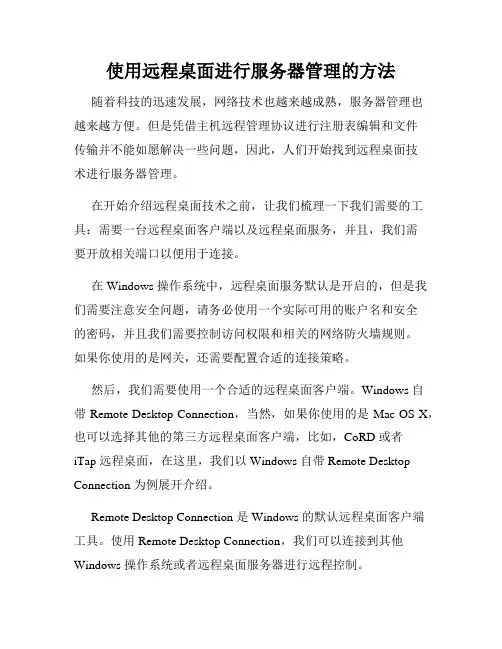
使用远程桌面进行服务器管理的方法随着科技的迅速发展,网络技术也越来越成熟,服务器管理也越来越方便。
但是凭借主机远程管理协议进行注册表编辑和文件传输并不能如愿解决一些问题,因此,人们开始找到远程桌面技术进行服务器管理。
在开始介绍远程桌面技术之前,让我们梳理一下我们需要的工具:需要一台远程桌面客户端以及远程桌面服务,并且,我们需要开放相关端口以便用于连接。
在 Windows 操作系统中,远程桌面服务默认是开启的,但是我们需要注意安全问题,请务必使用一个实际可用的账户名和安全的密码,并且我们需要控制访问权限和相关的网络防火墙规则。
如果你使用的是网关,还需要配置合适的连接策略。
然后,我们需要使用一个合适的远程桌面客户端。
Windows 自带 Remote Desktop Connection,当然,如果你使用的是 Mac OS X,也可以选择其他的第三方远程桌面客户端,比如,CoRD 或者iTap 远程桌面,在这里,我们以 Windows 自带 Remote Desktop Connection 为例展开介绍。
Remote Desktop Connection 是 Windows 的默认远程桌面客户端工具。
使用 Remote Desktop Connection,我们可以连接到其他Windows 操作系统或者远程桌面服务器进行远程控制。
要启动 Remote Desktop Connection,我们需要打开开始菜单,找到“远程桌面连接”,或者在运行对话框中输入“mstsc”。
打开 Remote Desktop Connection 后,界面上会出现以下几个主要设置项:1. 计算机:输入要连接的计算机名称或 IP 地址,如果要连接的计算机是在一个本地网络内,则可以直接通过计算机名称的方式找到要连接的计算机。
2. 用户名:输入账户名,这个账户名必须是目标计算机或服务器上的一个账户,我们可以使用本地账户或者依赖于 Active Directory 的账户进行管理。
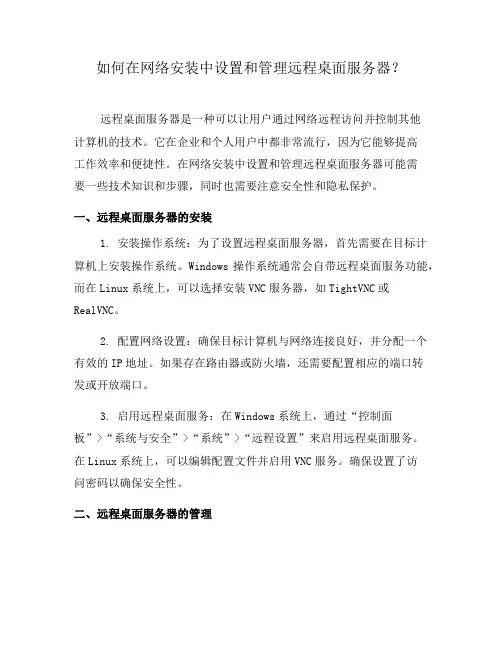
如何在网络安装中设置和管理远程桌面服务器?远程桌面服务器是一种可以让用户通过网络远程访问并控制其他计算机的技术。
它在企业和个人用户中都非常流行,因为它能够提高工作效率和便捷性。
在网络安装中设置和管理远程桌面服务器可能需要一些技术知识和步骤,同时也需要注意安全性和隐私保护。
一、远程桌面服务器的安装1. 安装操作系统:为了设置远程桌面服务器,首先需要在目标计算机上安装操作系统。
Windows操作系统通常会自带远程桌面服务功能,而在Linux系统上,可以选择安装VNC服务器,如TightVNC或RealVNC。
2. 配置网络设置:确保目标计算机与网络连接良好,并分配一个有效的IP地址。
如果存在路由器或防火墙,还需要配置相应的端口转发或开放端口。
3. 启用远程桌面服务:在Windows系统上,通过“控制面板”>“系统与安全”>“系统”>“远程设置”来启用远程桌面服务。
在Linux系统上,可以编辑配置文件并启用VNC服务。
确保设置了访问密码以确保安全性。
二、远程桌面服务器的管理1. 连接至远程桌面服务器:在远程计算机上的操作系统中,打开“远程桌面连接”应用程序,然后输入目标计算机的IP地址或主机名,并使用正确的用户名和密码登录。
2. 配置远程桌面服务器:一旦连接到远程桌面服务器,可以通过“控制面板”或系统设置对远程桌面服务器进行配置。
这些设置可能包括分辨率、颜色深度、音频设置等。
3. 文件传输与剪贴板共享:如果需要在本地和远程计算机之间传输文件,可以使用远程桌面应用程序自带的文件传输功能。
另外,还可以启用剪贴板共享功能,方便在本地和远程计算机之间复制和粘贴文本或数据。
4. 安全性和隐私保护:远程桌面服务器对于数据安全和隐私保护非常重要。
确保远程计算机上的防火墙已启用,并只允许指定IP地址或特定用户访问远程桌面服务器。
此外,还可以考虑使用SSL加密通信以增加安全性。
5. 定期更新和维护:定期更新远程桌面服务器的操作系统和应用程序至最新版本,以确保安全性和稳定性。
大家都知道,电脑都有自带的远程桌面连接功能,我们可以通过这一功能请求控制另外一台计算机,这给我们带来了很大的方便。
不过最近许多刚安装的win10系统的用户,对于开启远程桌面连接的方法并不是很清楚。
因此,今天U大侠小编就和大家分享win10系统开启远程桌面的详细教程。
1、在win10系统下使用组合快捷键win键+r键打开运行窗口,输入“mstsc”回车确认打开远程桌面连接;
运行
2、打开远程桌面连接功能之后,只需要在计算机后面填入需呀远程控制的计算机名即可,按连接(N)即可开始连接;
远程桌面。
Windows 10远程桌面远程控制电脑的方法近年来,随着科技的快速发展,远程控制电脑已成为一个重要的需求。
在工作、学习和娱乐等方面,Windows 10的远程桌面功能为用户提供了便利和灵活性。
本文将介绍Windows 10远程桌面的方法,让您能够轻松远程控制电脑。
一、Windows 10远程桌面Windows 10远程桌面是一种功能强大的工具,它允许用户通过远程连接控制和访问其他计算机。
它不仅使得多任务变得更加便捷,还提供了远程帮助和技术支持的途径。
使用远程桌面,用户可以在任何地方远程登录到其他计算机,就像坐在那台计算机前一样。
二、启用Windows 10远程桌面在使用Windows 10远程桌面之前,需要确保目标计算机已经启用了远程桌面功能。
以下是启用远程桌面的方法:1. 打开“控制面板”,点击“系统和安全”。
2. 在“系统和安全”页面中,选择“系统”。
3. 在系统页面的左侧导航栏中,点击“远程设置”。
4. 在弹出的窗口中,选择“允许远程连接到此计算机”。
5. (可选)点击“选择用户”并添加要允许远程连接的用户。
6. 点击“应用”和“确定”保存设置。
三、远程桌面连接启用远程桌面后,您可以使用另一台计算机进行远程桌面连接。
下面是连接远程桌面的步骤:1. 打开“开始菜单”并搜索“远程桌面连接”,然后点击打开。
2. 在远程桌面连接窗口中,输入要连接的计算机的IP地址或计算机名称,然后点击“连接”按钮。
四、远程桌面控制成功连接目标计算机后,您可以开始远程控制目标计算机。
远程桌面连接窗口将显示目标计算机的桌面界面,并可以操作目标计算机。
在远程桌面连接窗口内,您可以:1. 点击鼠标左键进行单击操作。
2. 按住鼠标左键进行拖放操作。
3. 使用键盘进行输入。
4. 进行复制粘贴等常见操作。
五、其他远程控制软件除了Windows 10自带的远程桌面功能外,还有其他一些流行的远程控制软件可供选择。
例如,TeamViewer、Chrome远程桌面等软件也提供方便易用的远程控制功能。